廢話不多說,趕緊來看圖說故事
C1600外箱正面

外箱上簡單明瞭的列出了C1600的規格:黑白列印19PPM/彩色列印5PPM/最高解析度達1200x600/USB2.0
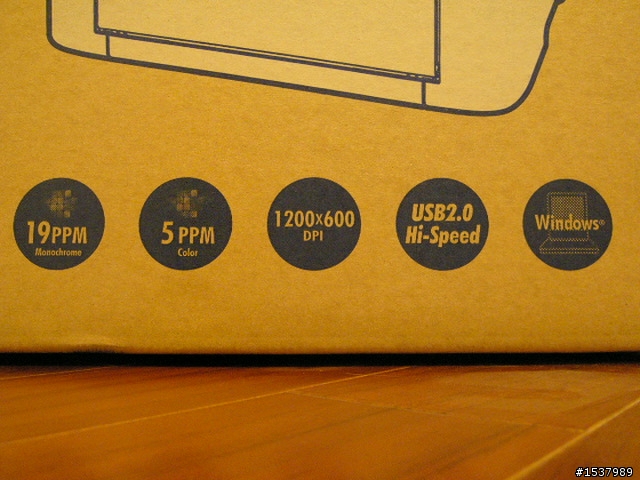
外箱側面

這邊標示了C1600的體積(長:40.4cm寬38cm高27.5cm)/200張下方進紙匣/支援列印的紙張/14.4KG的重量
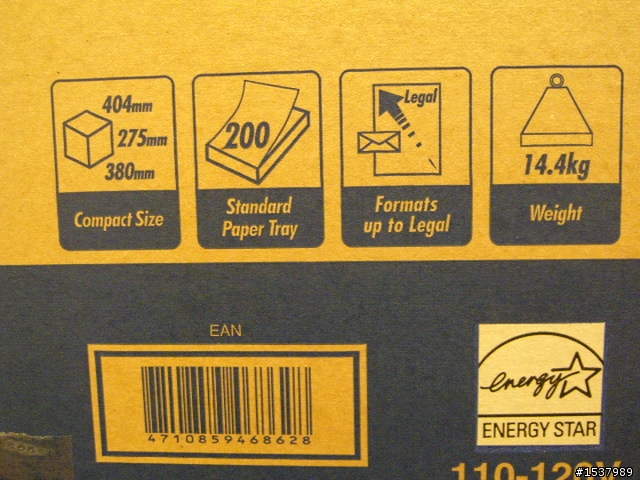
開箱

開出來的所有東西:C1600一台,安裝說明書及驅動程式光碟,進紙匣上蓋,電源線

C1600上方

機體上按鈕及指示燈號:(由左至右為)碳粉匣更換鈕/四色碳粉匣燈號/取消鈕/待機及錯誤燈號

將上蓋打開後,靠近畫面下方的就是感光鼓,使用壽命為黑色45000頁/彩色11250頁

C1600前方正面照

驗明正身:EPSON AcuLaser C1600

C1600也取得了能源之星的標章

後方照,背後全是鐵板,也意謂著不支援加裝雙面列印器了

電源開關、電源插孔、USB線全都做在右後方

將前蓋打開就可以看到碳粉匣

半透明的進紙匣上蓋,進紙匣可一次放入200張紙

出紙槽,可容納150張紙

接下來是更換碳粉匣的示範

按一下Rotate Toner鈕,M碳粉匣會亮燈號,這表示這個時候M碳粉匣是在最前方

再按一下Rotate Toner鈕,就變成C碳粉匣會亮燈號,這表示這個時候C碳粉匣是在最前方
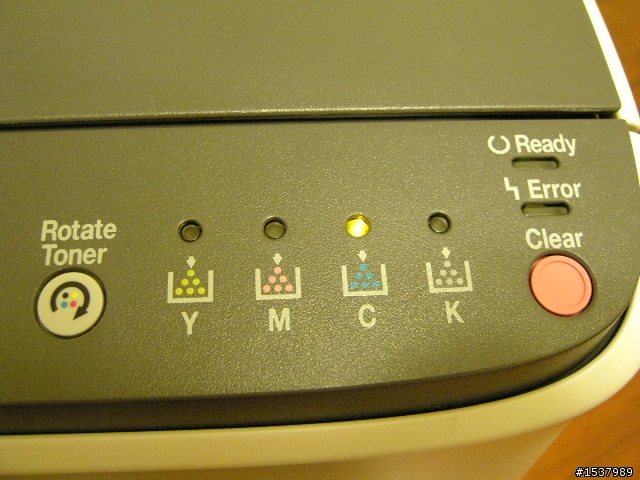
再按一下Rotate Toner鈕,就變成K碳粉匣會亮燈號,這表示這個時候K碳粉匣是在最前方
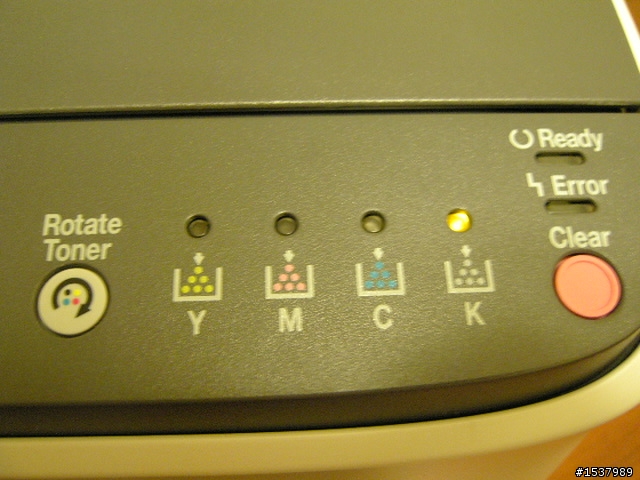
再按一下Rotate Toner鈕,就變成Y碳粉匣會亮燈號,這表示這個時候Y碳粉匣是在最前方
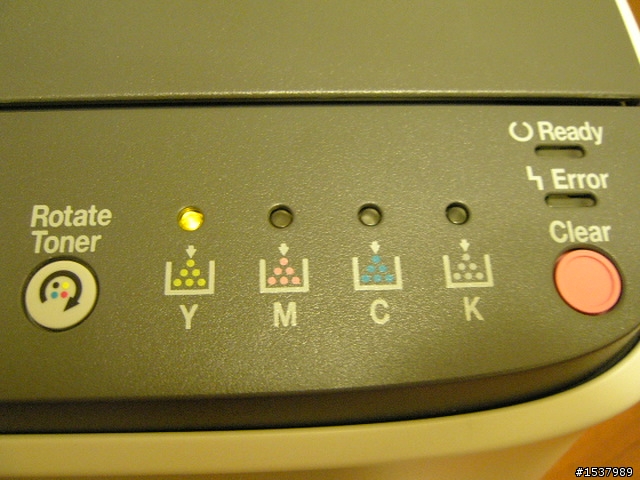
再來是碳粉匣取出方式
將碳粉匣上的撥片往下撥

就可以將碳粉匣往後拉起

2支手指頭就可以將碳粉匣取出了,跟C1100SE實在是差很多
C1600的碳粉匣有2種容量,1600張及2700張
使用者可以依據印量來彈性選擇購買適合的容量

放回去的時候,碳粉匣上白色齒輪部份要對準機體上三角形所指示的凹槽

往內一推就完成了碳粉匣的更換,更換完碳粉匣後要記得按一下「Clear」鈕,才算完成

C1600的驅動程式選項
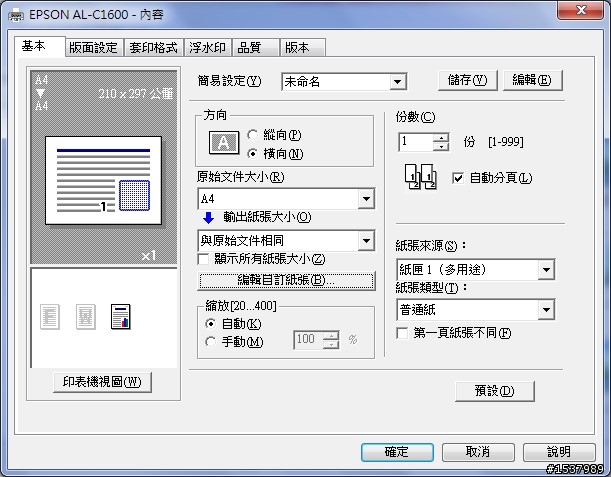
自訂紙張的長度可達35.6公分

版面設定
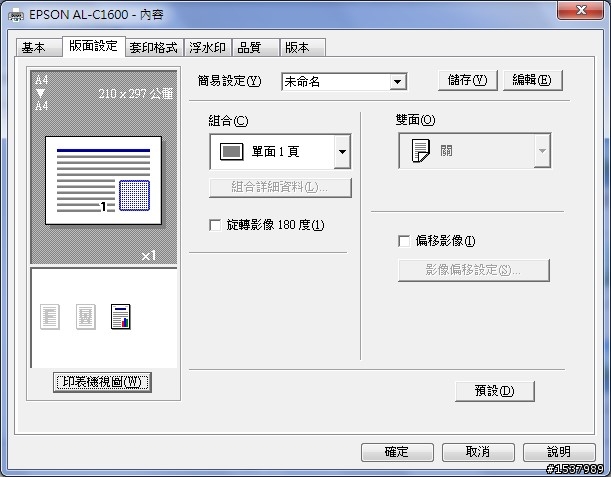
也支援了海報分割列印,而且可印到5x5的大小
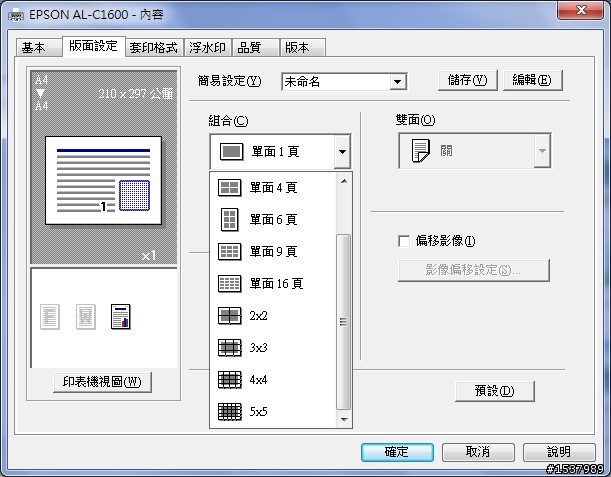
套印格式
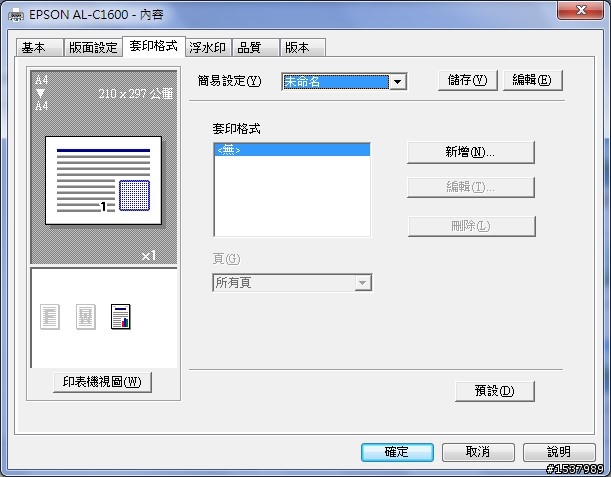
浮水印功能
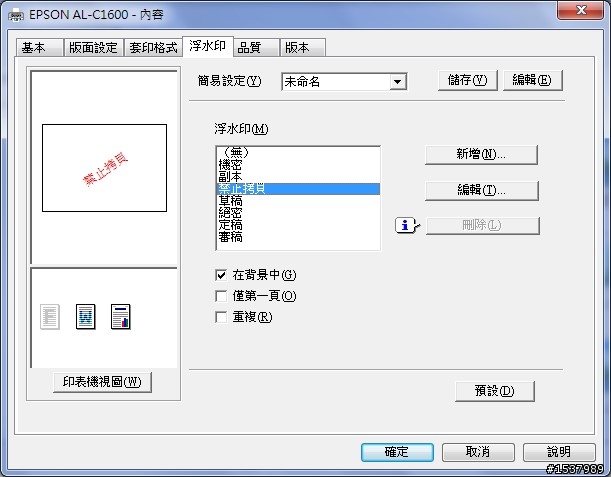
在C1600中多加了「重覆」的功能,省去了事先編輯的麻煩

品質設定,C1600多了一個「經濟列印」模式,使用經濟列印的時候,列印量可以再提升17%
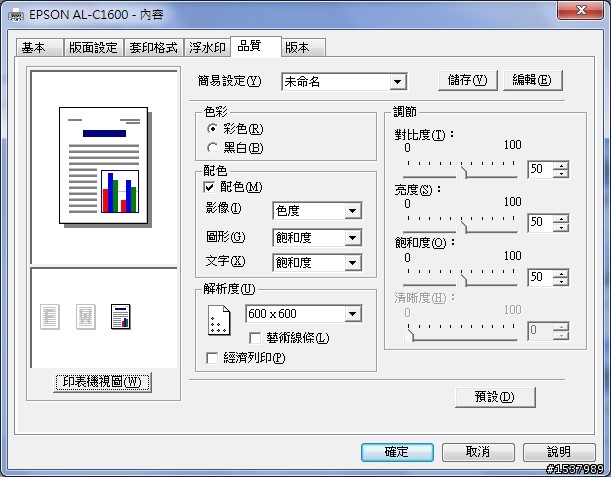
解析度可以設定為600x600或者是1200x600

最後...直接來看看C1600的輸出成果(皆使用雙A牌的紙)
使用600x600dpi列印文件,連2pt的大小都還可以清楚的辨視
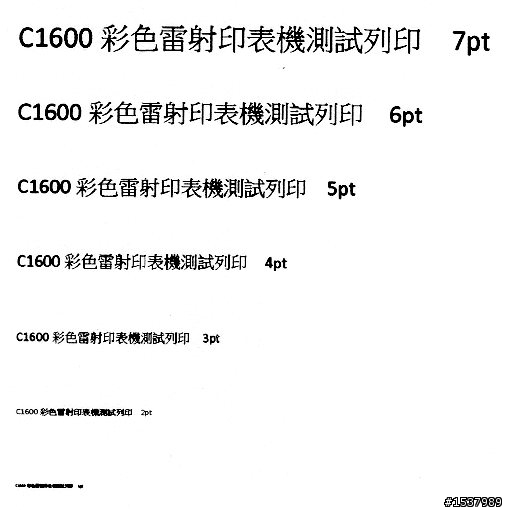
彩色圖片列印比較
原始檔

600dpi列印

600dpi經濟模式列印

局部放大(上為一般模式/下為經濟模式)


1200dpi列印

1200dpi經濟模式列印

局部放大(上為一般模式/下為經濟模式)


上為600dpi列印/下為1200dpi列印


最後再多來三張C1600彩色照片列印效果



黑白列印速度19PPM
彩色列印速度5PPM





























































































